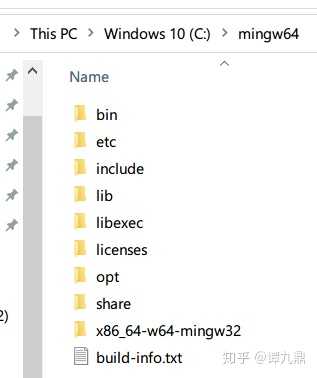
本文面向初学者,每一步都比较详细。阅读本文能学习一些命令行、程序编译和调试,以及使用 VS Code 的知识。如果嫌本文说的麻烦,我给个精简版的:装 gcc 和 c/c++ 扩展,打开文件夹,点开源代码,F1,build and debug active file,完。
本文许多内容都可从 VS Code 官方文档:C++ programming with Visual Studio Code 以及各个扩展的文档中获得,并且他们还会进行更新(本文也进行过几次重大更新),如果你想更深入了解,可以去看。本文也基本上是由多次尝试得出来的,如果有错误可以指出。
最终效果:实时显示编译阶段的错误、代码片段、补全、格式化、单文件的编译与调试。
VSC 的官网、下载、安装,我就不多说了。VSC 只是一个纯文本编辑器(editor),不是 IDE(集成开发环境),不含编译器(compiler) 和许多其它功能,所以编译器要自己装好。
下载编译器:MinGW-w64 - for 32 and 64 bit Windows 往下稍微翻一下,选最新版本中的x86_64-posix-seh。最好不要用 Download Latest Version,这个是在线安装包,可能因为国内的 “网络环境” 下载失败。如果浏览器下载失败就换迅雷下或者连手机开的热点下,还失败,那就使用能访问 Google 的那种方法下。
“安装” 编译器:下下来的是一个 7z 的压缩包。如果你不会解压可以百度 “压缩包怎么解压”。解压完了放到一个不容易被删的地方,层叠的可以去掉一些。看好 bin 文件夹的完整路径,我图里的是 C:\mingw64\bin,把它加到环境变量中的 PATH 里去。如果你不会这一步,看本文最后面的 “B. 如何添加环境变量”(可以在本页用 Ctrl+F 搜索)
Debian 系 Linux 用sudo apt update; sudo apt install build-essential即可。
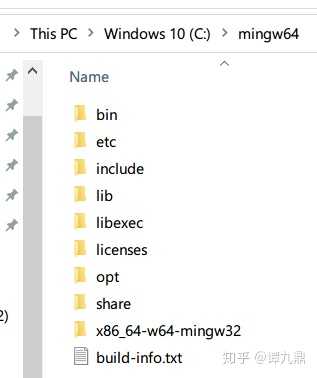
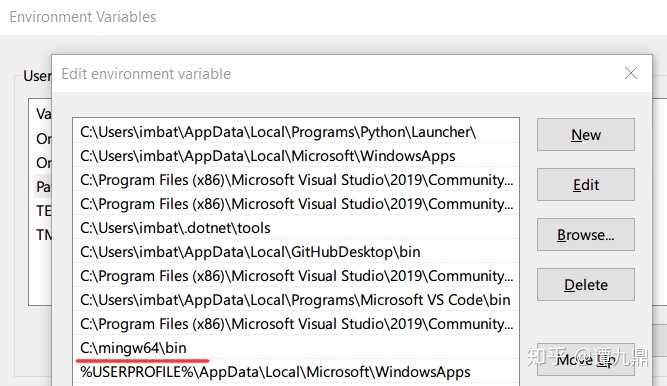
顺序不重要;路径可以不一样,反正保证 gcc.exe 在那个文件夹里就行
按 Win+R,运行 cmd(不要跳这一步),输入 gcc,应该会提示 no input files 而不是 “不是内部命令或外部命令” 或者“无法将”gcc" 项识别为 cmdlet、函数、脚本文件或可运行程序的名称”。如果是“不是内部命令或外部命令”,说明 gcc 在的文件夹没有在环境变量的 Path 中,要加进去才行。如果加了还是这样,重启。如果重启了还不行,那就是你自己进行的操作有问题。
输gcc -v可以显示出 gcc 的版本。如果显示出来的版本与你刚下的不同 / 更老,说明 Path 里原本有老版本的编译器,可能是安装其它 IDE 时装上的。则需要去掉 Path 里原来的那一个 gcc 的路径。
这两项验证一定要符合,否则必须修改环境变量。小心别错删了。
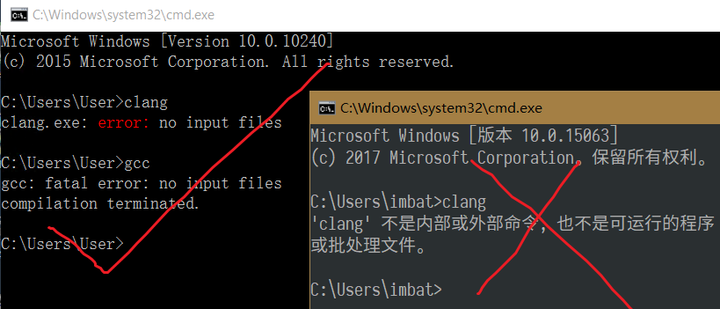
现在不用管 clang,必定出错。clang 的教程移到本文后面去了

输入 gcc -v 的最后一行输出。版本要和你自己下的对应,例如 64 位要有 x86_64 和 seh